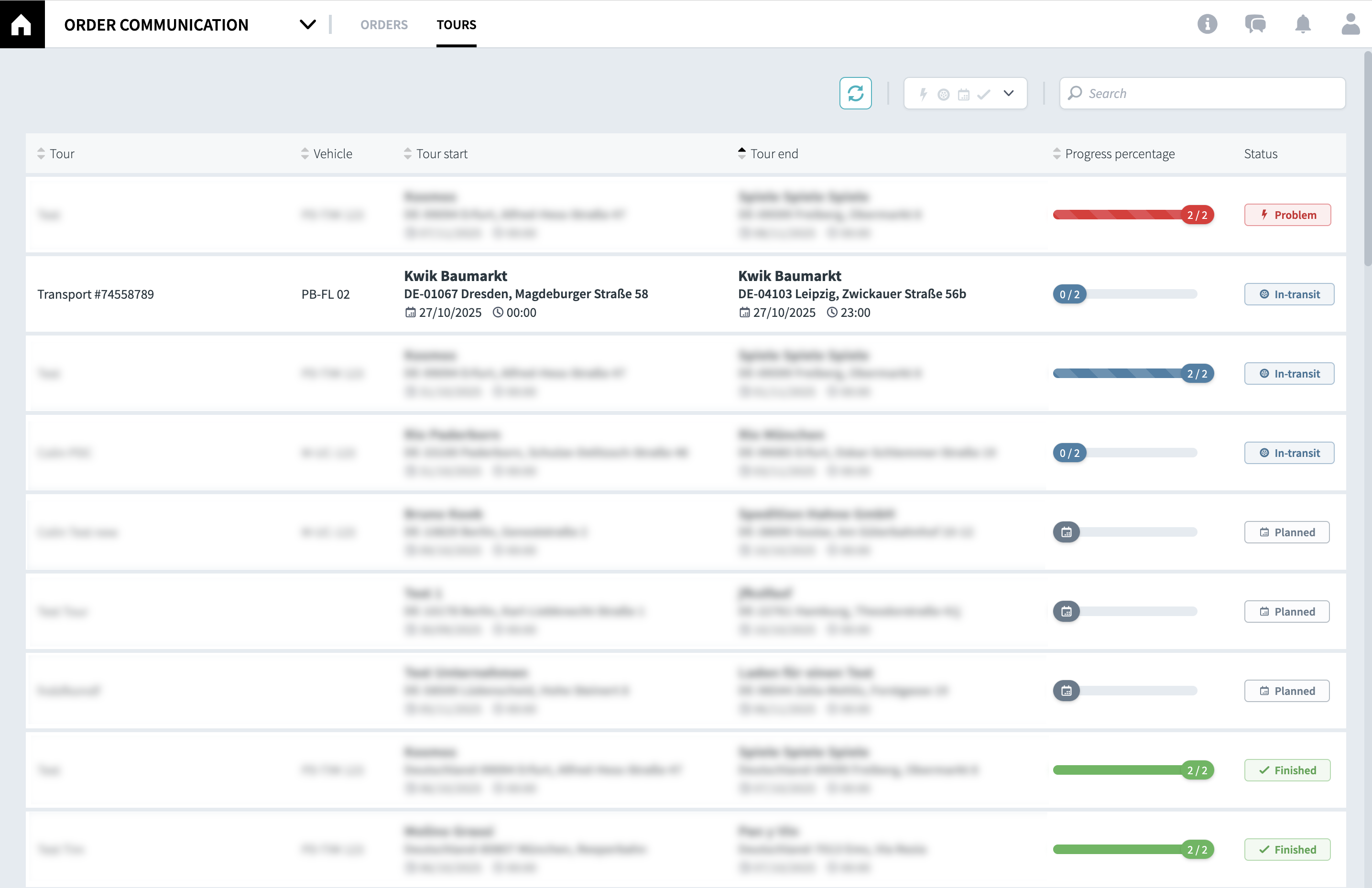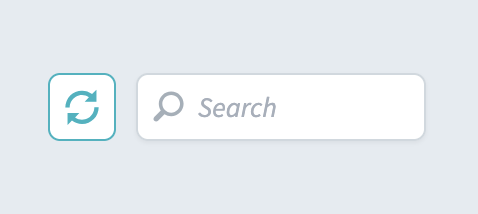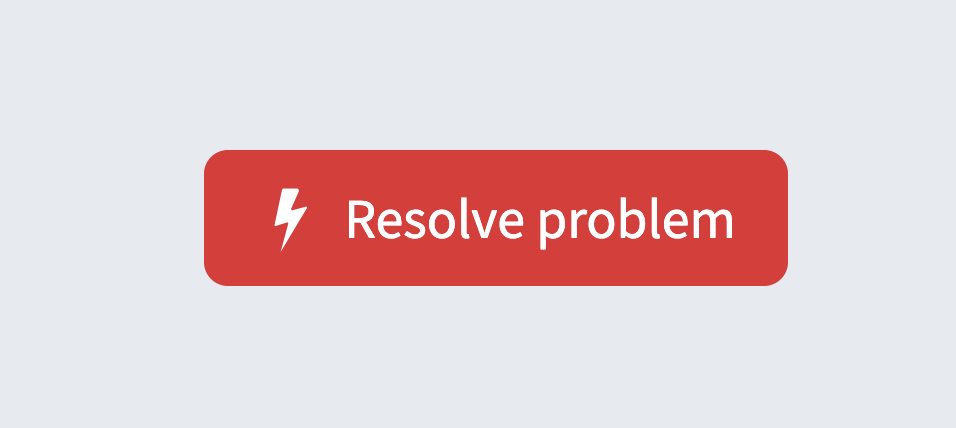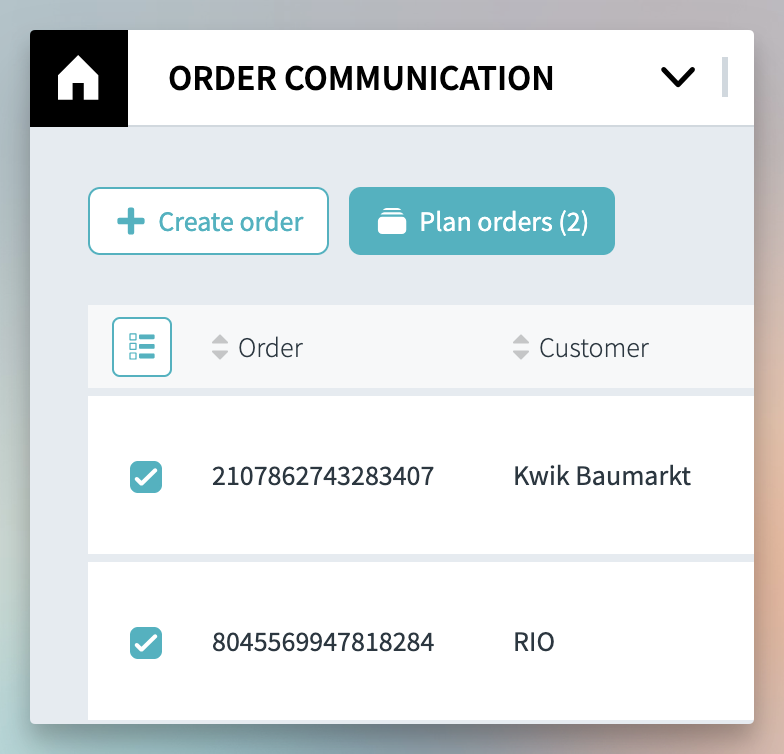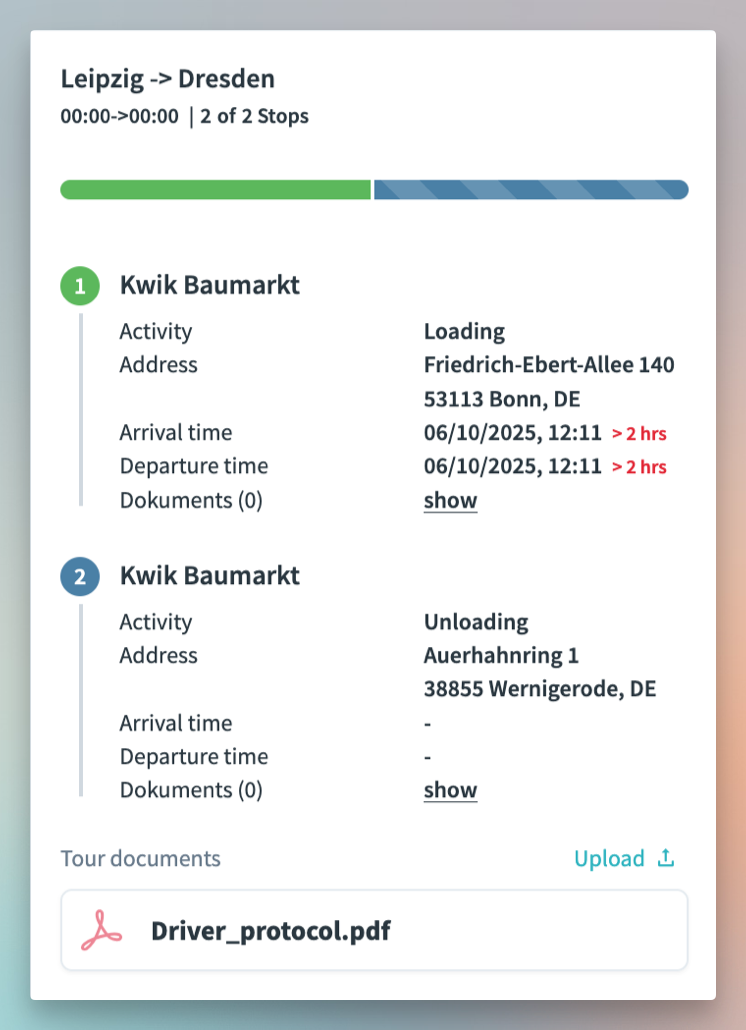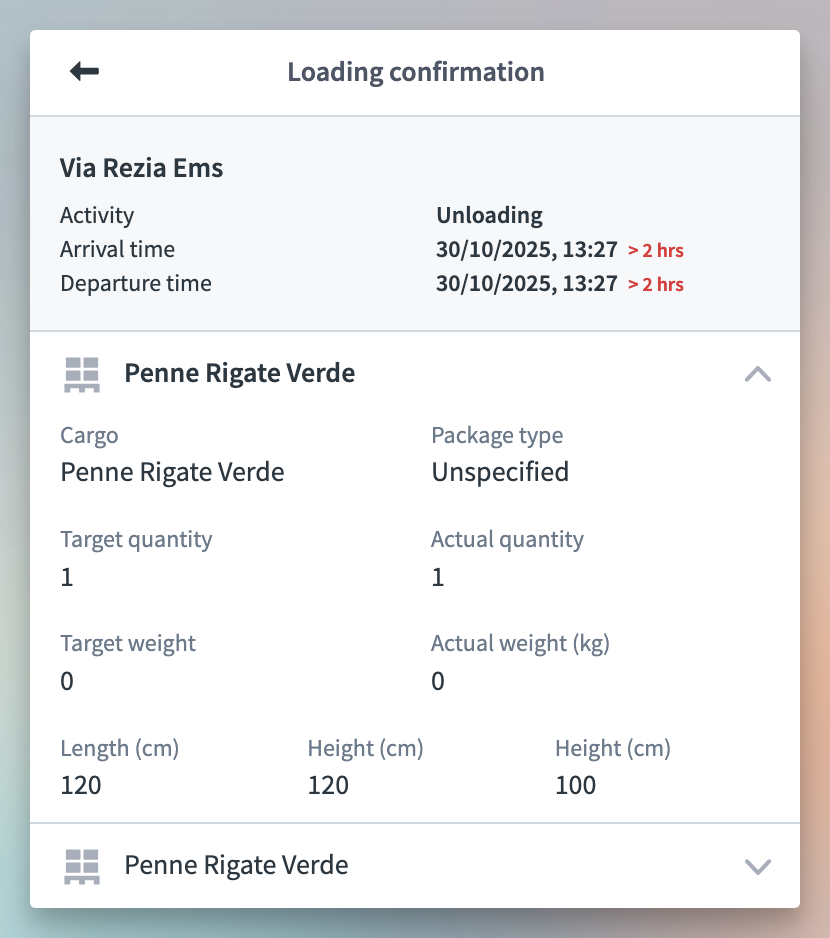Die Order Communication Touransicht
Die Touransicht bietet eine zentrale Übersicht über alle erstellten Touren. Bestehende Touren lassen sich einsehen, und gemeldete Probleme können bei Bedarf behoben werden.
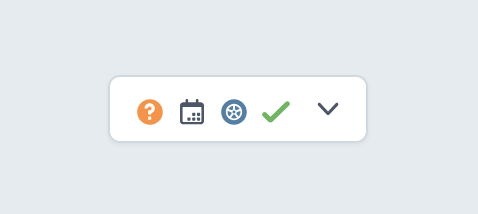
Status Filter
Die Tabelle lässt sich nach den Status „Offen“, „Geplant“, „Unterwegs“, „Entladen“ oder „Abgeschlossen“ filtern.
Eine Tour erstellen
Um eine Tour zu erstellen, navigieren Sie über die Kopfnavigation erneut auf den Reiter „Aufträge“. Markieren Sie dort die gewünschten offenen Aufträge, um sie gemeinsam zu verarbeiten.
Eine detaillierte Anleitung dazu finden Sie hier.
Die Tourdetails
Wenn Sie in der Tabelle eine Tour auswählen, erscheinen die Details dieser Tour in der rechten Seitenleiste. Dort sehen Sie eine Übersicht über alle Stopps der Tour. Jeder Stopp kann verknüpfte Dokumente und eine vom Fahrer übermittelte Ladebestätigung enthalten.
Außerdem kann die Tour spezielle Tourdokumente enthalten, die sich nicht ausschließlich auf einen einzelnen Stopp beziehen.
Die Ladebestätigung
In der Ladebestätigung sind alle vom Fahrer bestätigten oder mit Abweichungen gemeldeten Angaben zur Ladung enthalten, die er während der Abholung oder Lieferung in der App erfasst hat.
Außerdem erhalten Sie hier eine umfassende Übersicht über die Aktivitäten am Stopp sowie die exakten Ankunfts- und Abfahrtszeiten.